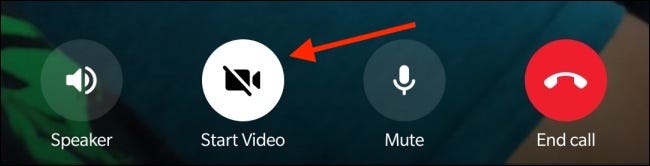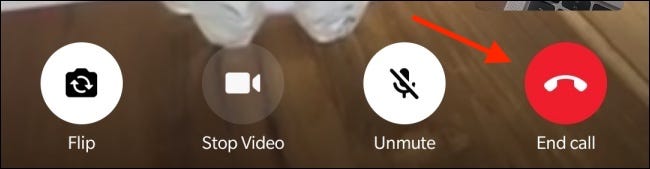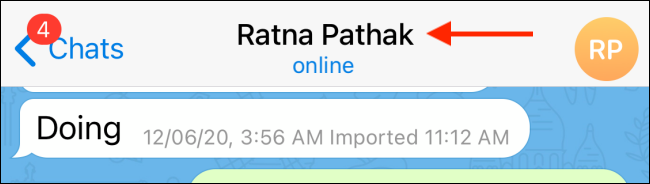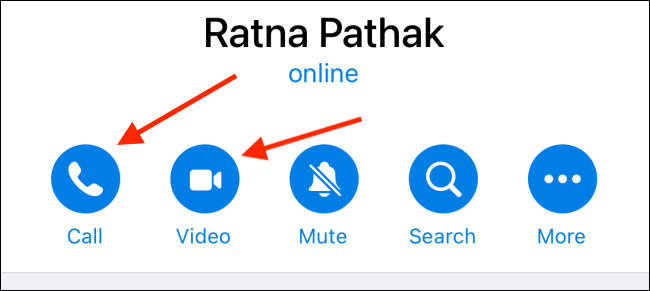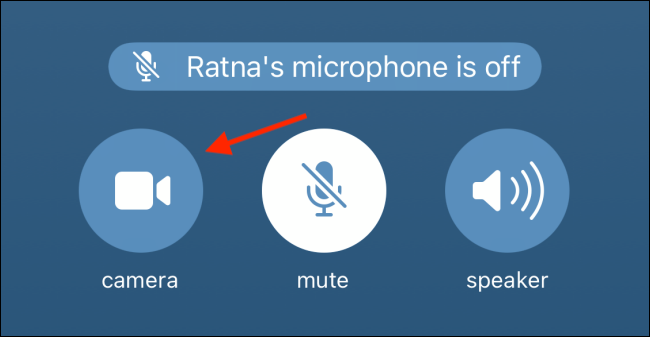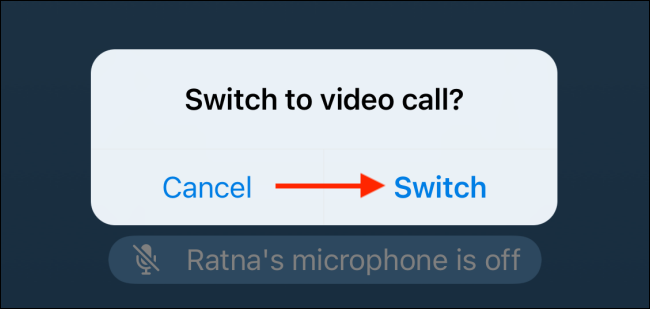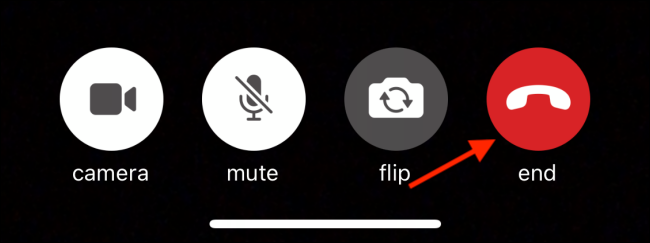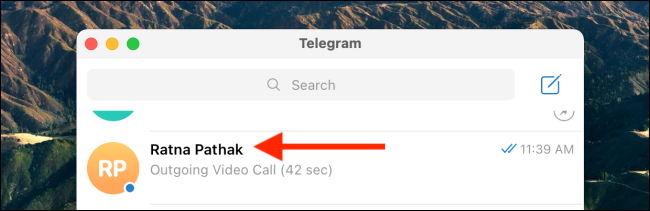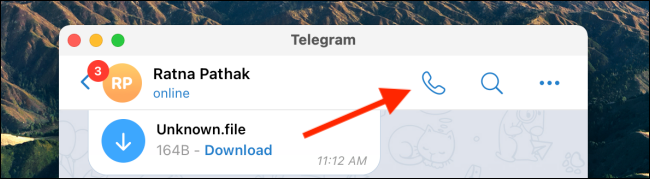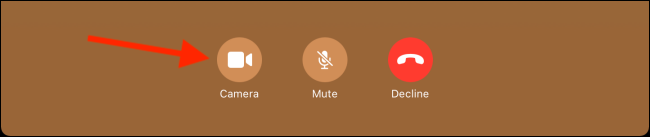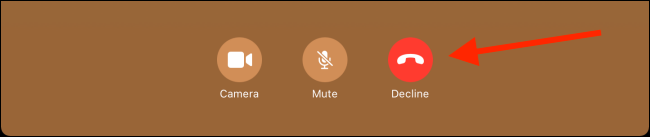အကန့်အသတ်မရှိ ကွေးနနျးစာ အုပ်စုချတ်များနှင့်ဘော့တ်ကြီးများတွင် ပါဝင်ပါသည် ကြေးနန်းစာ ၎င်းတွင်အလွန်ကောင်းမွန်သောအသံနှင့်ဗီဒီယိုခေါ်ဆိုမှုပါ ၀ င်သည်။
Telegram တွင်အသံနှင့်ဗီဒီယိုခေါ်ဆိုနည်းကိုဤတွင်ဖော်ပြထားသည်။
ချက်တင်မက်ဆေ့ခ်ျများသည်ဆာဗာဘက်တွင်သာအသွင်ဝှက်ထားသော်လည်းအသံနှင့်ဗီဒီယိုခေါ်ဆိုမှုများပါ ၀ င်သည် ကွေးနနျးစာ ၎င်းတို့သည်အစမှအဆုံးသို့အသွင်ဝှက်ထားသည်။
လောလောဆယ်၊ ၎င်းသည်ထောက်ခံသည် ကြေးနန်းစာ လူနှစ် ဦး ကြားပြောဆိုမှုများတွင်အသံနှင့်ဗီဒီယိုခေါ်ဆိုမှုများသာ ၎င်းတွင်အုပ်စုလိုက်မည်သူမဆိုလုပ်နိုင်သောသီးခြားအသံချတ်အင်္ဂါရပ်ရှိသည် ကွေးနနျးစာ ဝင်ပြီးစကားပြောပါ။ ဤဆောင်းပါး၌ကျွန်ုပ်တို့သည်သီးသန့်စကားဝိုင်းများတွင်အသံနှင့်ဗီဒီယိုခေါ်ဆိုမှုများကိုအာရုံစိုက်လိမ့်မည်။
Android တွင် Telegram တွင်အသံသို့မဟုတ်ဗီဒီယိုခေါ်ဆိုမှုများပြုလုပ်ပါ
သင်အသံဖြင့်ခေါ်ဆိုခြင်း (သို့) video call တစ်ခုလျှင်မြန်စွာပြုလုပ်နိုင်သည် ကြေးနန်းစာ menu option ကိုသုံးပြီး စတင်ရန်၊
- ဖွင့်တယ် ကြေးနန်း app ကို သင်ခေါ်လိုသောအဆက်အသွယ်ကိုရွေးပါ။
- ဤတွင်ညာဘက်အပေါ်ထောင့်ရှိသုံးစက်စက် icon ကိုနှိပ်ပါ။
- မီနူးမှရွေးချယ်မှုတစ်ခုကိုရွေးပါ”ဆက်သွယ်ပါ"အသံခေါ်ဆိုမှု (သို့) ရွေးချယ်မှုစတင်ရန်"ဗီဒီယိုခေါ်ဆိုမှုဗီဒီယိုခေါ်ဆိုမှုတစ်ခုစတင်ရန်။
အသံခေါ်ဆိုပြီးနောက်ဗီဒီယိုခေါ်ဆိုမှုတစ်ခုသို့လည်းပြောင်းနိုင်သည်။ အဲဒီလိုလုပ်ဖို့၊
- ခလုတ်ကိုသာနှိပ်လိုက်ပါဗီဒီယိုကိုစတင်ပါ"။
- ခေါ်ဆိုမှုပြီးသည်နှင့်“ ခလုတ်” ကိုနှိပ်ပါ။ဖုန်းချလိုက်သည်အနီရောင်ခေါ်ဆိုမှုကိုရပ်တန့်ရန်။
iPhone အတွက် Telegram တွင်အသံ (သို့) ဗီဒီယိုခေါ်ဆိုမှုပြုလုပ်ပါ
အဆက်အသွယ်ပရိုဖိုင်မှအသံနှင့်ဗီဒီယိုခေါ်ဆိုမှုများပြုလုပ်နိုင်သည်။ စတင်ရန်၊
- ဖွင့်တယ် ကြေးနန်း app ကို ပြီးတော့သင်ခေါ်ချင်တဲ့အဆက်အသွယ်ကိုရွေးပါ။
- ဤတွင်မျက်နှာပြင်၏ထိပ်မှအဆက်အသွယ်အမည်ကိုနှိပ်ပါ။
- မင်းရွေးချယ်မှုတစ်ခုကိုရွေးနိုင်တယ် "ဆက်သွယ်ပါ“ မင်းအသံနဲ့ခေါ်ချင်ရင်ဖြစ်ဖြစ်၊ဗွီဒီယိုသင် video call ခေါ်လိုလျှင်။
- “ Button” ကိုနှိပ်ခြင်းဖြင့်အသံခေါ်ဆိုမှုကို video call အဖြစ်ပြောင်းနိုင်သည်။ကင်မရာ"။
- ပေါ်လာသောနေရာမှခလုတ်ကိုနှိပ်ပါပြောင်း"။
- ခေါ်ဆိုမှုကိုအဆုံးသတ်ရန်“ ခလုတ်” ကိုနှိပ်ပါ။အဆုံးသတ်" အနီရောင်။
Desktop အတွက် Telegram တွင်အသံသို့မဟုတ်ဗီဒီယိုခေါ်ဆိုမှုများပြုလုပ်ပါ
ဖြေရှင်းခြင်း လျှောက်လွှာ ကြေးနန်းစာ desktop ကို ခေါ်ဆိုမှုများနှင့်ကွဲပြားခြားနားသည်။ တိုက်ရိုက်ဗွီဒီယိုခေါ်ဆိုမှုကိုအစပြုမည့်အစားအသံဖိုင်ကို ဦး စွာခေါ်ဆိုရန်လိုသည်။ အဲဒီကနေကင်မရာကိုဖွင့်ပြီးဗွီဒီယိုခေါ်ဆိုမှုကိုသင်ပြောင်းနိုင်ပါတယ်။
- စတင်ရန်အက်ပ်တစ်ခုကိုဖွင့်ပါ Telegram Desktop သင်၏ကွန်ပျူတာပေါ်တွင်၊
- ထို့နောက်သင်ခေါ်ဆိုလိုသောစကားဝိုင်းသို့သွားပါ။
- ဖုန်းခေါ်ဆိုရန်မျက်နှာပြင်၏ညာဘက်အပေါ်ထောင့်ရှိဖုန်းသင်္ကေတကိုနှိပ်ပါ။
- ခေါ်ဆိုမှုကိုဖြေပြီးသည်နှင့်သင်ခလုတ်ကိုရွေးနိုင်သည်။ကင်မရာကင်မရာကိုဖွင့်ပြီးဗီဒီယိုခေါ်ဆိုမှုသို့ပြောင်းပါ။
- ခေါ်ဆိုမှုကိုအဆုံးသတ်ရန်ခလုတ်ကိုနှိပ်ပါငြင်းပယ်ရန်"။
သင်တို့သည်လည်းသိရန်စိတ်ဝင်စားနိုင်သည်။ Telegram အကောင့်ကိုဖျက်နည်းအဆင့်ဆင့်လမ်းညွှန် و Android နှင့် iOS ရှိ WhatsApp ချက်တင်များကို Telegram သို့မည်သို့လွှဲပြောင်းရမည်နည်း။ و အချက်ပြသို့မဟုတ်ကြေးနန်းစာ ၂၀၂၁ တွင် WhatsApp အတွက်အကောင်းဆုံးအစားထိုးနည်းကားအဘယ်နည်း။ و Telegram အကြောင်းသင်သိရန်လိုအပ်သမျှ
Telegram မှာအသံနဲ့ဗွီဒီယိုခေါ်ဆိုပုံ၊ ဒီဆောင်းပါးကမင်းအတွက်အသုံးဝင်မယ်လို့ငါတို့မျှော်လင့်တယ်၊ မင်းရဲ့ထင်မြင်ချက်တွေကို comment မှာဝေမျှပါ။




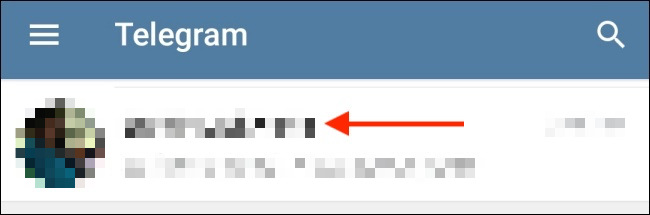
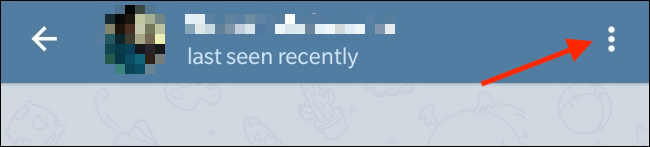
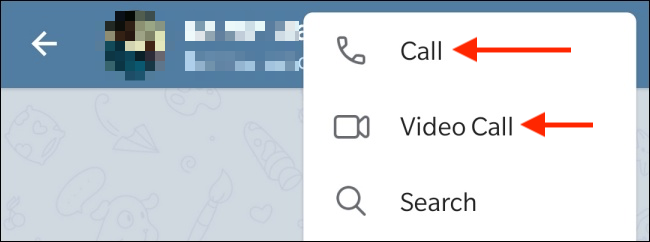 အသံခေါ်ဆိုပြီးနောက်ဗီဒီယိုခေါ်ဆိုမှုတစ်ခုသို့လည်းပြောင်းနိုင်သည်။ အဲဒီလိုလုပ်ဖို့၊
အသံခေါ်ဆိုပြီးနောက်ဗီဒီယိုခေါ်ဆိုမှုတစ်ခုသို့လည်းပြောင်းနိုင်သည်။ အဲဒီလိုလုပ်ဖို့၊